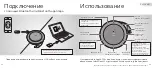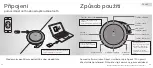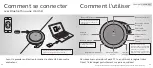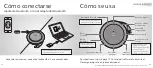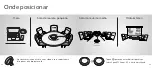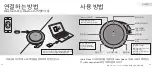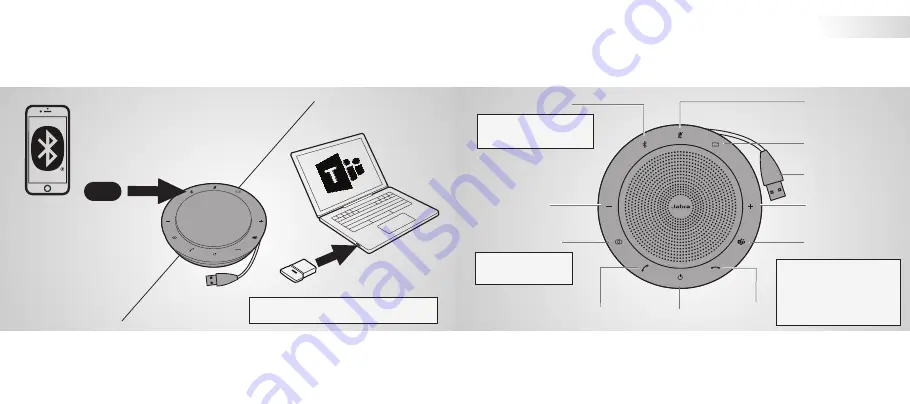
50
49
FRANÇAIS (CANADA)
jabra
Comment se connecter
avec Bluetooth ou une clé USB
Comment l'utiliser
Bouton Bluetooth
Réduire
le volume
Bouton liaison
Mise en marche/
arrêt
Répondre à un appel
Augmenter le
volume
Bouton Microsoft
Teams*
Terminer
un appel
Bouton Sourdine
Bouton de niveau
de la pile
jabra
Sélectionner pour mettre
Microsoft Teams en premier plan
Sélectionner pour participer à un
réunion Microsoft Teams
Sélectionner pour voir les appels
manqués et les messages vocaux
Coupler deux appareils
Jabra Speak 750 à 0,5 -
4 m/1,6 - 13 pi
Le couplage prend 2 secondes
Appuyer pour se connecter/
déconnecter
Personnaliser votre Jabra Speak 750+ en utilisant le logiciel Jabra
Direct. Télécharger gratuitement sur jabra.com/direct
2 sec.
Branchez l'adaptateur Bluetooth ou le câble USB,
puis ouvrez l'application Microsoft Teams
*La fonctionnalité du bouton dépend de l'application de bureau Microsoft Teams
Câble USB
(charge/audio)
Avant la première utilisation, branchez le câble USB dans votre
ordinateur.
Summary of Contents for Speak 750
Page 20: ...36 35 Jabra Speak 750 0 5 4 jabra jabra 0 5 4m 1 6 13 0 5m 2 3m 1 6 7 5...
Page 34: ...64 63 0 5 4 1 6 13 Jabra Speak 750 jabra jabra 0 5 4 1 6 13 0 5 2 3 1 6 7 5...
Page 36: ...68 67 0 5 4 1 6 13 Jabra Speak 750 jabra jabra 0 5 4 1 6 13 0 5 2 3 1 6 7 5...
Page 38: ...72 71 0 5 4 m 2 Jabra Speak 750 jabra jabra 0 5m 4m 0 5 2 3m...
Page 40: ...76 75 0 5 4m 1 6 13ft Jabra Speak 750 jabra jabra 0 5 4m 1 6 13ft 0 5 2 3m 1 6 7 5ft...